Merhabalar bugün ki Nasıl yapılır konumuzda iPhone‘larda WhatsApp’a Touch ID veya Face ID İle Giriş Yapmak için izlenmesi gereken aşamalardan bahsedeceğim.
Touch ID ya da Face ID, akıllı telefonunuzda modele bağlı olarak bu doğrulama özelliklerinden birisini kullanıyorsanız cihazınızdaki verilerin güvenliği hakkında daha az endişe ediyorsunuzdur. Bu iki doğrulama sistemi daha çok ekran kilidi özelliği ile özdeşleşmiş olsalar da esasında destekli uygulamalarla da kullanılabiliyor.
iPhone: WhatsApp’a Touch ID veya Face ID İle Giriş Yapmak
Öncelikle akıllı telefonunuzda Touch ID ya da Face ID’yi yapılandırmış, halihazırda kullanıyor olmanız lazım. Bazı iPhone’larda Touch ID yok, bu cihazlarda Face ID’ye yönelmeniz gerekecek. Akıllı telefonunuzda WhatsApp uygulamasının son versiyonunun kurulu olduğundan emin olun.
Uygulamayı güncelledikten sonra çalıştırın ve Settings menüsüne gidin. Settings sekmesindeki Privacy seçeneğine dokunun.
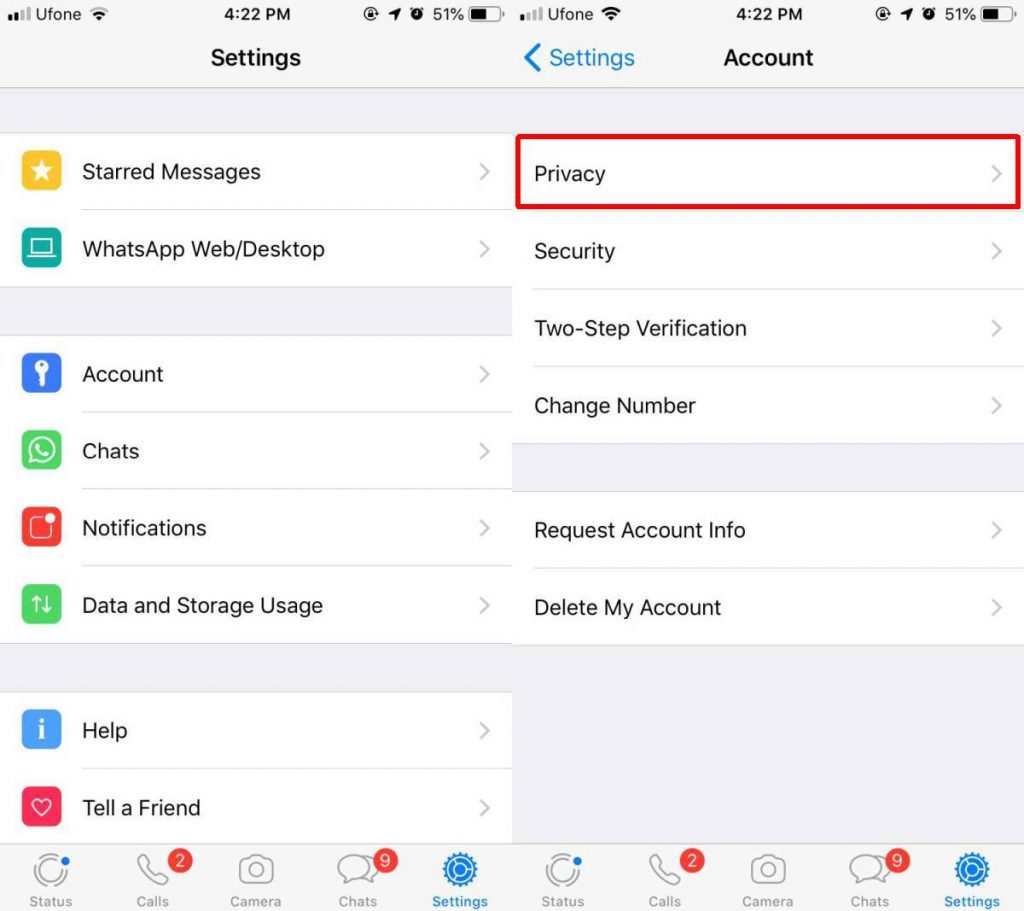
Privacy ekranında aşağı doğru kaydırma yapın ve Screen Lock‘a dokunun. Cihazınızda hangisi kullanılabilirse, Touch ID ya da Face ID’yi etkinleştirin

WhatsApp’ın kendisini ne zaman otomatik olarak kilitleyebileceğini seçebilirsiniz. Dilerseniz bu işlemin derhal gerçekleşmesini sağlayabilir veya 1 dakika, 15 dakika ya da 1 saatlik zaman aşımı sürelerinden birisini tercih edebilirsiniz.
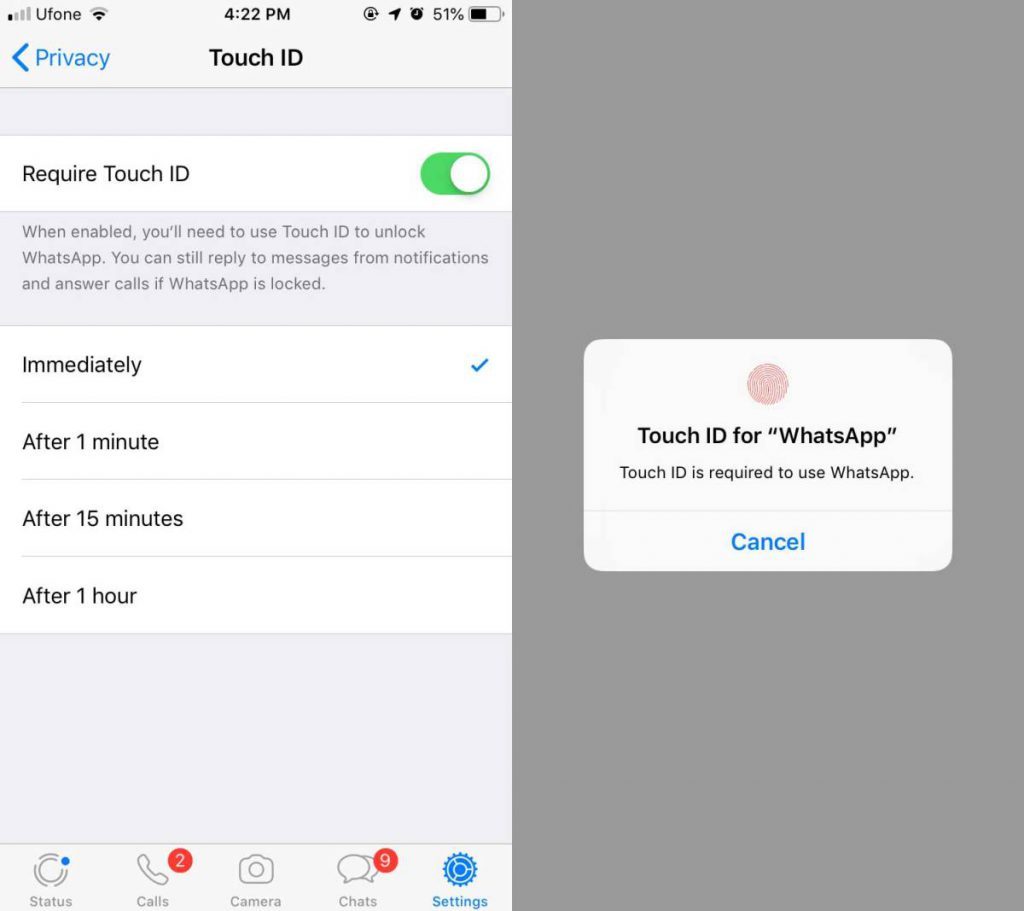
WhatsApp’ı açtıktan sonra seçtiğiniz zaman aşımı süresi dolduğunda uygulamaya erişim için Touch ID ya da Face ID ile doğrulama şartı söz konusu. Touch ID ya da Face ID ile doğrulama sorunu yaşıyorsanız daha önce ayarlamış olduğunuz parolayı kullanabiliyorsunuz.

